IGBT模型验证与测试最佳实践:Simplorer仿真环境下的故障诊断与分析
发布时间: 2024-12-23 22:06:04 阅读量: 1 订阅数: 5 


maxwell与simplorer联合仿真模型
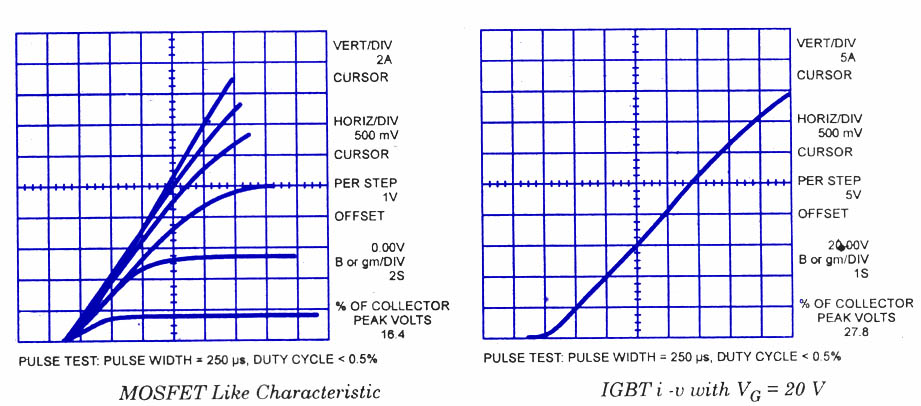
# 摘要
本文针对IGBT模型与仿真技术进行了全面的介绍和分析。首先概述了IGBT模型与仿真技术的基础知识,然后深入探讨了在Simplorer仿真环境中IGBT模型的导入、配置、以及仿真实验的建立与运行。接着,文章着重于IGBT故障诊断技术,包括故障模式与影响分析(FMEA)、故障模拟、信号分析以及故障检测与隔离策略。此外,本文还涉及了IGBT模型验证的实践操作,包括验证流程、案例研究以及模型优化策略。最后,文章提供了IGBT测试与分析的最佳实践,强调了测试计划的制定、测试数据的管理和分析以及测试报告的编写。通过本文的研究,旨在为工程师提供IGBT模型仿真实践的详细指南,并推广最佳的测试与分析方法。
# 关键字
IGBT模型;仿真技术;故障诊断;模型验证;测试与分析;Simplorer环境
参考资源链接:[基于Simplorer的IGBT特征化建模](https://wenku.csdn.net/doc/64706323d12cbe7ec3fa9033?spm=1055.2635.3001.10343)
# 1. IGBT模型与仿真技术概述
## 1.1 IGBT的基本原理与应用
绝缘栅双极型晶体管(IGBT)是功率半导体器件中的一种重要组件,它结合了MOSFET的高输入阻抗和晶体管的高导通电流密度的优点。IGBT广泛应用于工业驱动、电力转换设备、家用电器等领域,特别是在变频器、UPS电源和新能源汽车的电力电子系统中扮演着关键角色。
## 1.2 仿真技术的重要性
随着电力电子系统复杂性的增加,采用仿真技术在物理原型制造之前进行预先分析变得越来越重要。仿真不仅可以减少开发成本和时间,还能在设计阶段发现潜在问题,优化产品性能。
## 1.3 IGBT模型与Simplorer的关联
Simplorer作为一个先进的系统仿真软件,提供了一个平台用于IGBT模型的创建、测试和分析。它支持多物理场的仿真,能够精确地模拟IGBT在不同工作条件下的表现,为IGBT的设计和应用提供有力的工具支持。
# 2. Simplorer仿真环境基础
### 2.1 Simplorer软件的基本功能和界面布局
Simplorer是一款强大的仿真软件,它广泛应用于电力电子领域,尤其是对IGBT模型的仿真和分析。为了充分利用Simplorer的功能,了解其基本功能和界面布局是每个用户的首要任务。
#### 2.1.1 软件安装与初步设置
Simplorer的安装过程相对简单,但是需要确保系统满足最低运行要求。安装完成后,用户会看到一个包含多个功能区的主界面,这包括工具栏、图形界面、项目浏览器、编辑器和输出信息窗口等。
1. **工具栏**:包含常见的文件操作按钮,如新建、打开、保存项目等。
2. **图形界面**:这是Simplorer的主要工作区域,用户可以在此构建电路模型和仿真实验。
3. **项目浏览器**:显示当前项目的文件结构,可以组织项目文件。
4. **编辑器**:用于编辑和查看Simplorer的内部代码,如子电路的描述。
5. **输出信息窗口**:用于显示仿真运行的状态和结果。
#### 2.1.2 用户界面结构和操作指南
Simplorer的用户界面被设计得直观易用。用户可以通过拖放的方式在图形界面上添加各种组件,如电源、开关、IGBT、二极管等。Simplorer提供了大量预定义的组件库,涵盖了从简单到复杂的多种电子元件。
**操作指南**:
1. **打开Simplorer**:首次运行时,会弹出一个对话框,用于创建或打开项目。
2. **选择合适的模板**:Simplorer提供了多种项目模板,用户根据需要选择合适的模板开始工作。
3. **添加组件到设计**:通过组件库,拖放所需的元件到图形界面上。
4. **连接组件**:利用图形界面提供的连线工具,将各组件按照电路原理图连接。
5. **编辑组件属性**:右键点击组件,选择属性(Properties),可以设置和调整组件参数。
6. **保存和运行仿真**:保存项目后,可以使用工具栏上的运行按钮启动仿真。
### 2.2 IGBT模型在Simplorer中的导入与配置
Simplorer的一个强大功能是能够导入复杂的IGBT模型,并进行深入的仿真分析。下面将详细介绍IGBT模型的导入流程和参数设定与调整方法。
#### 2.2.1 模型导入流程
导入IGBT模型到Simplorer主要包括以下步骤:
1. **获取IGBT模型文件**:首先需要获取IGBT的仿真模型文件,这可以是SPICE格式或其他Simplorer支持的格式。
2. **打开Simplorer项目**:启动Simplorer并打开已有的项目或者新建一个项目。
3. **导入模型文件**:在组件库中,选择导入模型的功能,选择相应的IGBT模型文件。
4. **配置模型参数**:导入模型后,在属性窗口中设置IGBT模型的具体参数,如导通电阻、关闭时间等。
5. **模型验证**:在进行实际仿真之前,可以运行一些基本测试以验证IGBT模型的行为是否符合预期。
#### 2.2.2 模型参数设定与调整
模型参数的设定和调整对仿真的准确性至关重要。以下是如何设置和调整IGBT模型参数的步骤:
1. **打开属性编辑器**:选中IGBT模型后,点击工具栏的属性按钮,打开属性编辑器。
2. **识别参数**:列出所有可用的模型参数,如Vcesat(饱和压降)、Rce(集电极-发射极电阻)等。
3. **输入参数值**:根据实际情况和IGBT规格书,输入正确的参数值。
4. **参数调整策略**:在仿真过程中,可能需要根据仿真结果反馈,反复调整参数以更接近实际工作条件。
5. **参数优化**:为了获得更准确的仿真结果,可以利用Simplorer的优化工具,通过算法优化模型参数。
### 2.3 仿真实验的建立与运行
创建仿真实验是Simplorer应用中的关键步骤,涉及多个细节需要精心设置以确保仿真的有效性。
#### 2.3.1 创建仿真实验的步骤
建立仿真实验涉及以下关键步骤:
1. **定义仿真实验环境**:确定仿真的类型(交流、直流、瞬态等)以及特定参数(如频率、电压等级等)。
2. **构建电路拓扑**:在图形界面上根据实际电路设计,搭建完整的电路拓扑结构。
3. **设置激励源**:添加并配置电源、信号发生器等激励源,定义输入信号的特征。
4. **配置测量工具**:放置电压、电流探针和其他测量设备,以获取仿真的输出数据。
5. **仿真条件设置**:包括仿真时间长度、最大步长等,这些参数将影响仿真的精确度和运行速度。
6. **保存并运行仿真**:在确认所有设置无误后,保存实验设置并运行仿真。
#### 2.3.2 运行仿真的技巧和注意事项
为了
0
0






